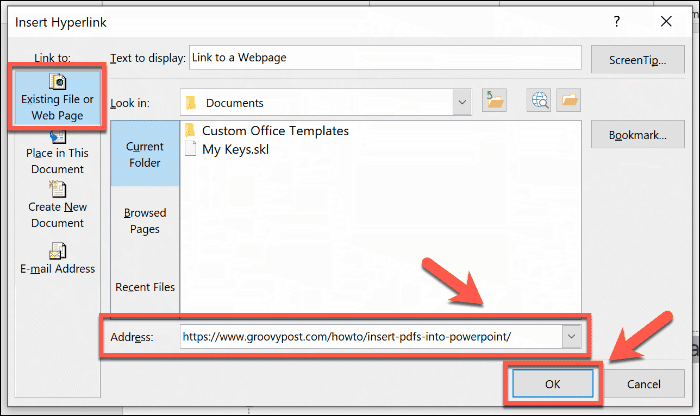Jak vložit odkaz v aplikaci PowerPoint
Microsoft Office Powerpoint Kancelář Hrdina / / March 19, 2020
Poslední aktualizace dne

Přidání odkazů do prezentace PowerPoint vám pomůže rychle přejít na různá snímky, soubory nebo webové stránky. Zde je návod.
Pokud chcete vytvářet interaktivní prezentace PowerPoint, musíte vložit odkazy. Můžete je použít k rychlému přepnutí na další snímky, k propojení s jinými typy dokumentů ak přidání referenčních odkazů na webové stránky.
Zde je to, co musíte udělat pro vložení odkazů, bez ohledu na typ, do prezentace PowerPoint.
Přidání odkazů na další snímky aplikace PowerPoint
Navigace je důležitá, zejména ve větších prezentacích PowerPoint. Místo nekonečného proklikání prezentace můžete vložit odkazy na různé snímky, které vám pomohou přeskočit vše, co nepotřebujete.
Toto je první krok při vytváření interaktivní prezentace, kterou můžete sdílet s ostatními uživateli. Přidání odkazů na další snímky je snadný proces a ke spuštění budete muset otevřít prezentaci aplikace PowerPoint s více snímky.
Odkaz můžete vytvořit pomocí textu nebo objektu, jako je tvar nebo obrázek, který musíte nejprve vybrat. Na pásu karet stiskněte klávesu

Tím se otevře Vložit hypertextový odkaz okno možností. Klikněte na Místo v tomto dokumentu v nabídce vlevo.
Zobrazí se seznam dostupných snímků. Můžete si vybrat, zda chcete odkazovat na první, poslední, další nebo předchozí snímky nebo na snímek podle vlastního výběru.
V seznamu vyberte snímek, ke kterému chcete připojit, a poté stiskněte tlačítko OK tlačítko pro potvrzení.
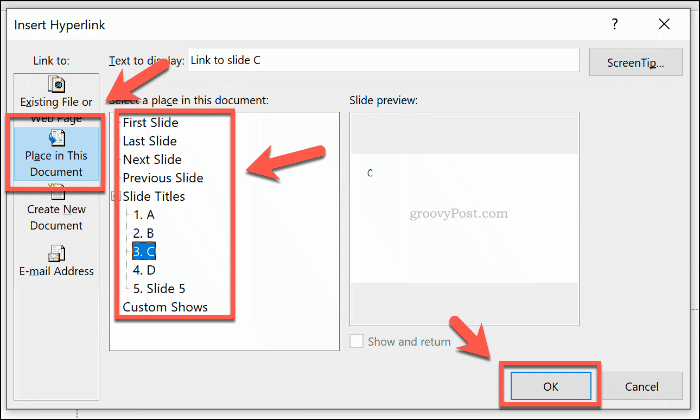
Po potvrzení bude odkaz vložen do prezentace aplikace PowerPoint.
Když je prezentace v Prezentace můžete kliknutím na tyto odkazy přejít na vybraný snímek. Sledování odkazu, když jste v Normální režimu stiskněte Klávesa Ctrl na klávesnici před kliknutím na odkaz.
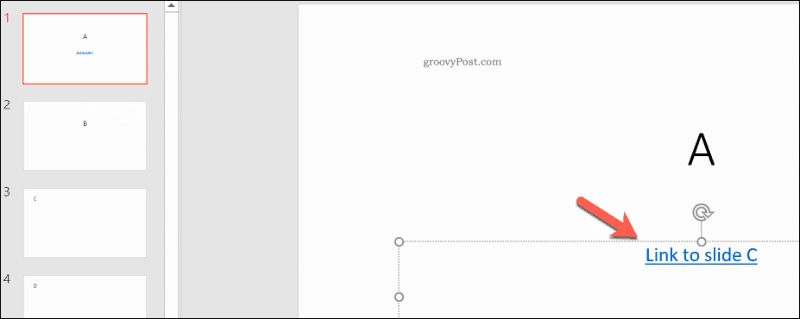
Vkládání odkazů na soubory nebo webové stránky v aplikaci PowerPoint
Není vždy možné vložit všechny potřebné informace do jediné prezentace. Pokud k tomu dojde, může být užitečné odkazovat na jiné soubory v počítači nebo na web, který obsahuje další informace. Můžete se rozhodnout vkládat soubory PDF do aplikace PowerPoint například jako odkaz na samostatný soubor.
Chcete-li to provést, musíte vybrat nějaký text nebo objekt, který chcete použít jako hypertextový odkaz. Odtud klikněte na ikonu Vložit na pásu karet a poté stiskněte klávesu Odkaz nebo Hyperlink knoflík.

V Vložit hypertextový odkaz Možnosti, klikněte na Existující soubor nebo webová stránka v nabídce na levé straně.
Pokud chcete přidat odkaz na soubor v místním počítači, vyhledejte jej pomocí Podívejte se do navigační rozbalovací nabídka. Klikněte na soubor a poté stiskněte OK přidat odkaz.
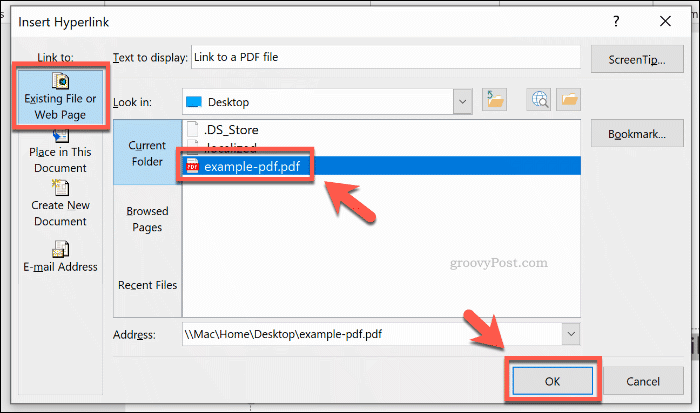
Chcete-li místo toho přidat odkaz na webovou stránku, jednoduše vložte webovou adresu do Adresa textové pole ve spodní části okna. lis OK vložit odkaz.
Odkaz na vybraný soubor nebo web se poté vloží do vaší prezentace. Poté na něj budete moci kliknout a otevřít svůj soubor nebo webovou stránku, pokud se prezentujete na internetu Prezentace režim.
Jinak přidržte Klávesa Ctrl, poté stisknutím odkazu otevřete soubor nebo stránku, pokud ji upravujete Normální režim.
Vytváření interaktivních prezentací PowerPoint
Namísto vytváření nudné, lineární prezentace můžete do aplikace PowerPoint vložit odkaz na různé snímky, webové stránky nebo soubory a vytvořit tak interaktivnější zážitek pro své publikum. Udělejte věci o krok dále přidání videa do prezentace PowerPoint, také.
Nezapomeňte zmenšete velikost souboru prezentace PowerPoint pokud je pracovní soubor příliš velký na to, aby mohl být sdílen. Nemůžete vytvořit interaktivní prezentace, pokud nakonec soubor nelze otevřít.